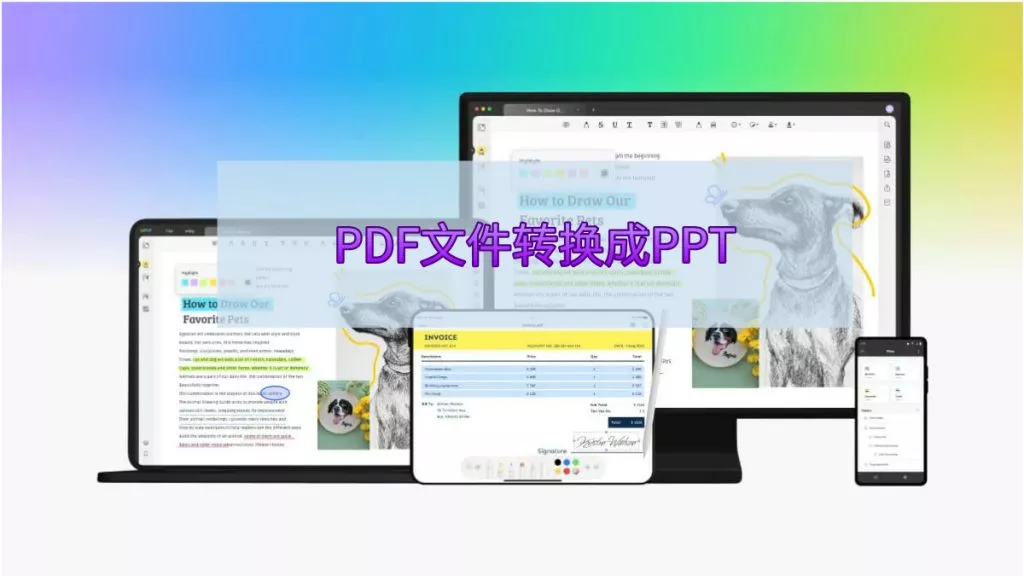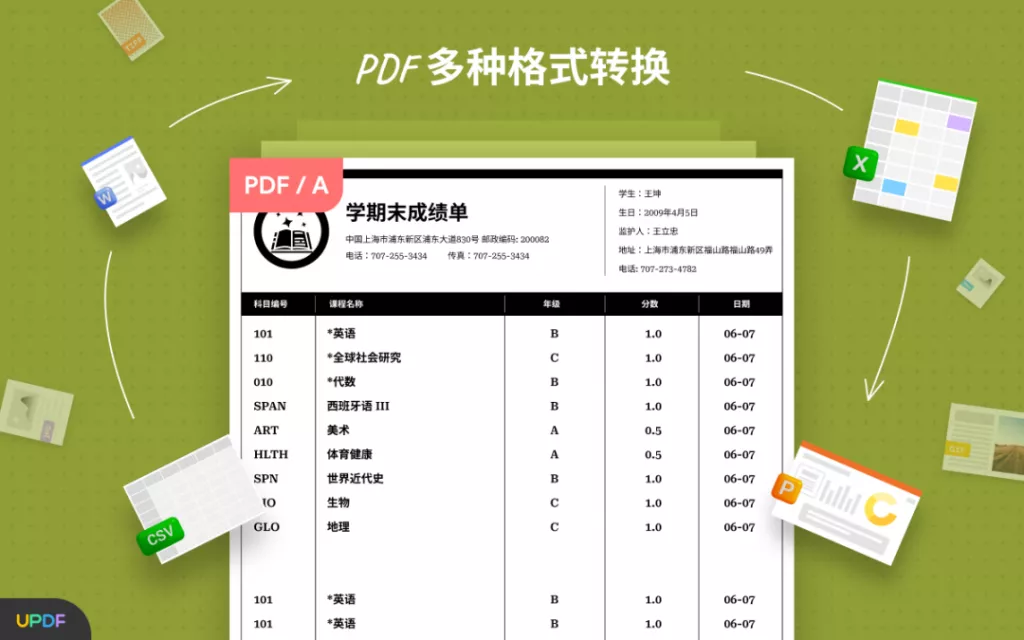把多个工作表都放在一个 Excel 文件里其实挺麻烦的,而且在不同工作表之间切换还特别浪费时间。这时候你可能会想:要是能把 Excel 里所有工作表都转成 PDF 文件就好了。今天这篇文章,就来教你怎么快速把 Excel 里的所有工作表导出成 PDF 文件!
第一部分:将Excel转换为PDF的三种方法
UPDF 是一款一站式 PDF 文件处理工具,功能丰富又强大 —— 不管是创建 PDF、编辑内容、标注注释,还是格式转换、分享文件,它都能搞定!
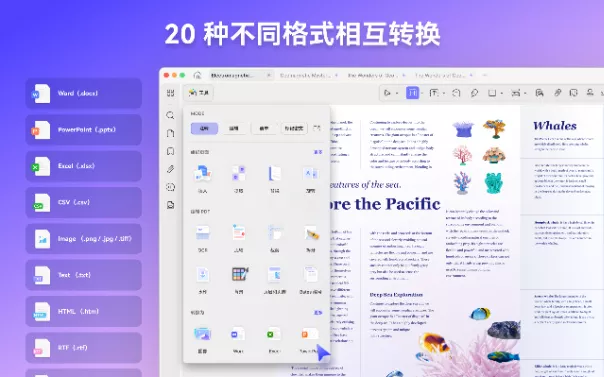
UPDF 的 PDF 格式转换功能特别好用,下面就给大家介绍 3 种用它批量把 Excel 表格转成 PDF 的方法。不过在开始之前,建议你先下载 UPDF 试试(免费试用哦)!现在买 UPDF 专业版还能享超大折扣,一次订阅就能在 4 台设备上使用这款软件~
方法 1:从电脑里选择文件转换
- 先在电脑上下载并安装 UPDF 软件,然后用账号登录(没账号的话注册一个),就能开始使用了;
- 点击中间的「工具」→「创建」→「其它」,再选择「从 Excel 创建 PDF」;
- 这时候会弹出一个窗口,找到你要转换的 Excel 文件并选中,点击「确定」后,文件会自动转成 PDF 格式;
- 想保存新生成的 PDF?点击「文件」→「另存为」,选好本地目标位置,就能把文件存下来了。
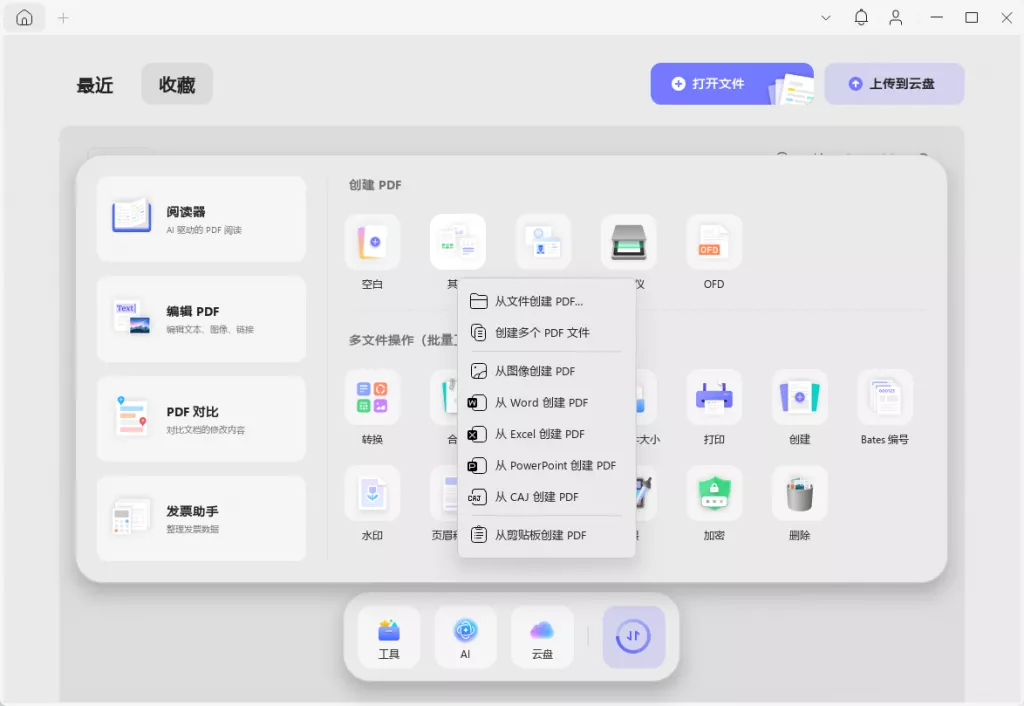
方法 2:拖放文件到 UPDF 里转换
- 打开 UPDF 软件;
- 在软件主界面上,直接从电脑里把 Excel 文件拖到界面里 —— 它会自动把文件转成 PDF 格式;
- 转好后,点击「文件」→「另存为」,选好本地保存位置,点击「保存」就行。
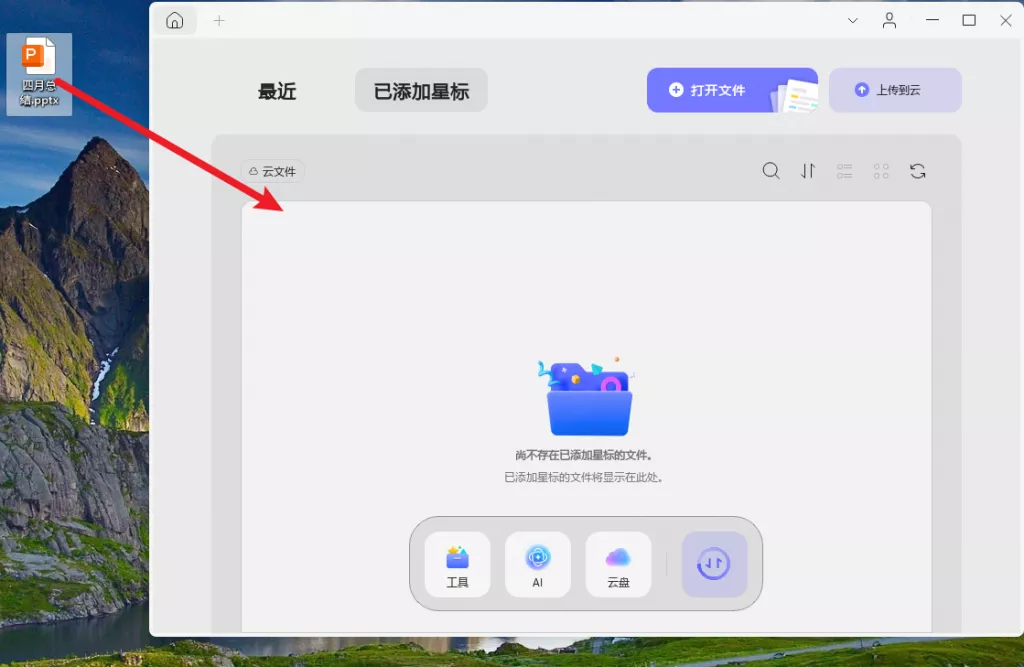
方法 3:批量创建多个 PDF 文件
如果想一次批量转多个 Excel 文件成 PDF,可以按下面的步骤来:
- 在 UPDF 主界面上,点击「工具」→「批量 PDF」→「创建」按钮;
- 接下来的窗口里,选择「创建 PDF」(这个功能能把多种格式的文件转成 PDF);
- 点击「新增文件」,从电脑里手动选要转换的 Excel 文件;或者直接把 Excel 文件拖到 UPDF 界面上也可以;
- 在右侧工具栏里,根据需求选「将文件合并为单个 PDF」或者「创建多个 PDF」(每个 Excel 对应一个 PDF),选好后点击「应用」;
- 选一个保存用的文件夹,新生成的 PDF 会自动存到这个文件夹里。
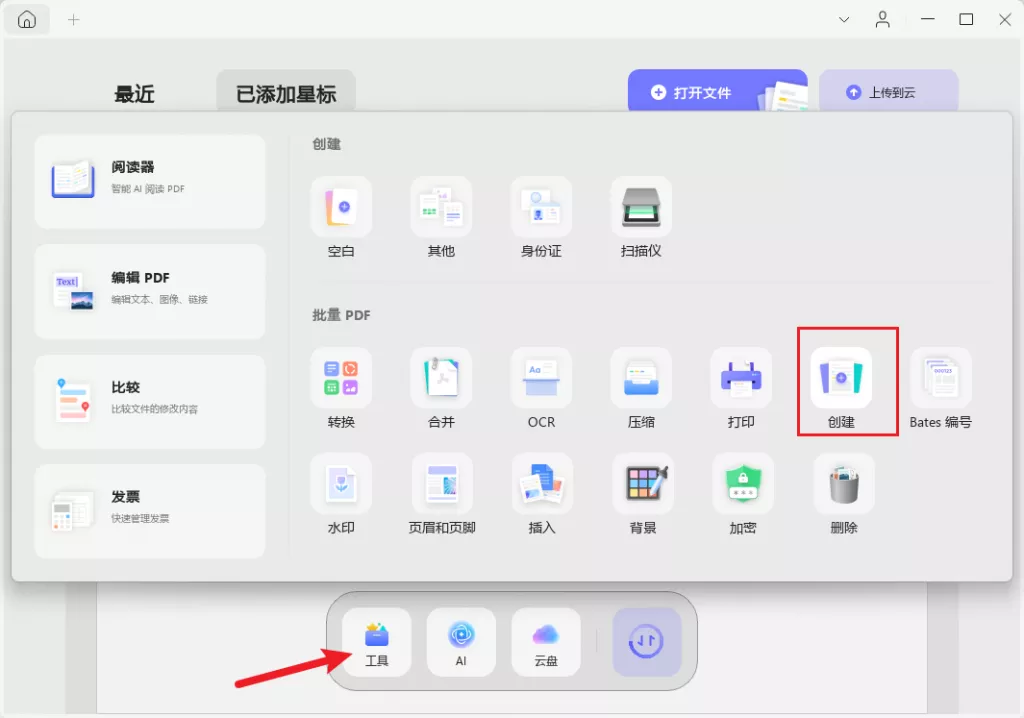
就这么简单!点几下鼠标就能轻松把 Excel 转成 PDF。想试试转单个文件或多个文件?点击下面的按钮就能下载软件开始用~
第二部分:怎么用 Excel 自带功能把工作表存成一个 PDF?
虽然用 UPDF 处理文件转换和后续 PDF 需求更方便,但你也可以直接用 Excel 自带功能把工作表存成 PDF。下面是两种具体方法:
方法 1:通过「另存为」改文件类型
- 用 Microsoft Excel 打开你要转换的文件;
- 点击顶部菜单栏的「文件」→「另存为」;
- 弹出的窗口里,先给文件起个名字,然后在「保存类型」下拉菜单里选「PDF」格式;
- 这时候点击「选项」,在「发布内容」那部分,勾选「整个工作簿」,最后点击「保存」—— 文件会自动存成 PDF 格式。
方法 2:通过打印选项转换
- 用 Microsoft Excel 打开文件;
- 点击「文件」,再选「打印」;
- 先确认「打印机」选项里选的是「Microsoft Print to PDF」(这是 Excel 自带的虚拟打印机,能把文件转成 PDF);然后在「设置」里改成「打印整个工作簿」;
- 点击顶部的「打印」按钮,会弹出一个保存窗口 —— 选好电脑上的保存位置,点击「保存」就完成了。
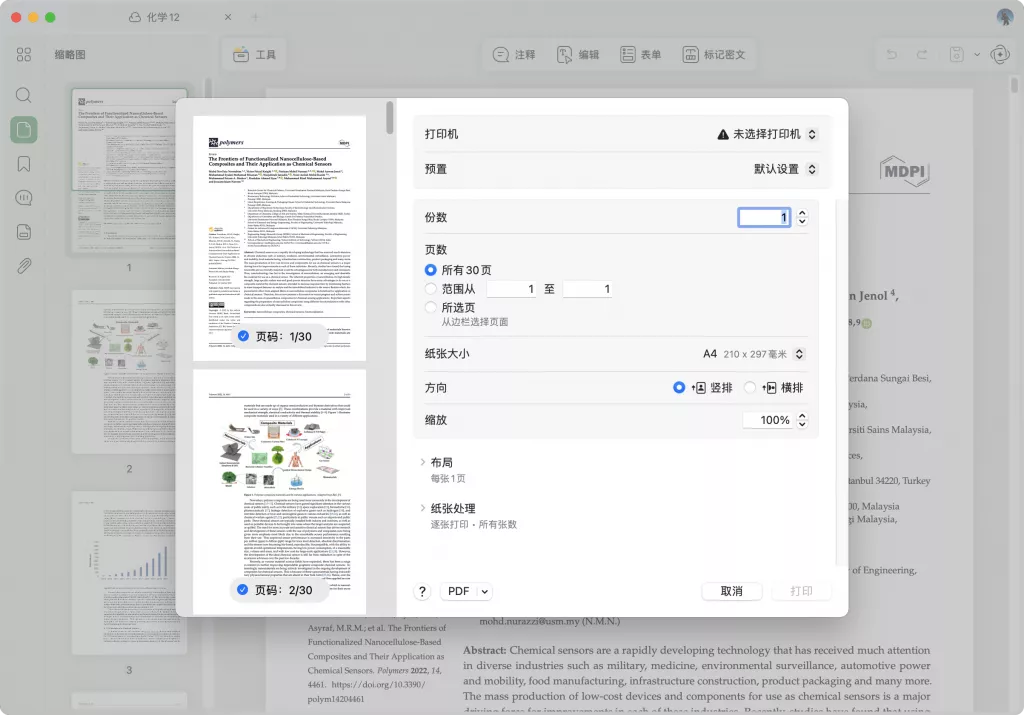
以上就是用 Excel 自带功能转换的两种方法,不过相比前面用 UPDF 的方法,这两种会稍微麻烦一点。
第三部分:为什么转 Excel 到 PDF 要选 UPDF?
UPDF 不仅能免费把 Excel 转成 PDF,还有很多理由值得你选它:
它是一套能解决所有 PDF 问题的工具 —— 文件转成 PDF 后,你还能用它做很多操作,甚至能借助 UPDF AI 提高工作效率。下面简单介绍下它的其他实用功能,想试试的话可以点击下面的按钮下载软件~
1. 编辑 PDF 文件
用 UPDF 编辑 PDF,就像用 Office 编辑 Word 一样简单:可以轻松添加文字、修改现有文字,还能管理 PDF 的页面(比如加新页面、调整页面顺序)。
2. 注释 PDF 内容
想让 PDF 文档更直观?可以用 UPDF 给 PDF 文档加注释、贴贴纸、盖图章;也能用画笔在文件上涂鸦,或者留即时评论方便协作;甚至能改 PDF 文档的背景颜色,让阅读更舒服。

3. UPDF AI 功能
UPDF 自带的 AI 聊天助手特别实用:能快速总结 PDF 文档的内容、解释文档里的专业术语;还能精准翻译 60 多种语言的文字 —— 处理外文 PDF 也很方便。
4. PDF 文件加密保护
担心 PDF 内容泄露?可以用 UPDF 给文件加密码,或者添水印;如果有敏感内容,还能用密文功能给文字打 “马赛克”,保护文件安全。
5. 强大的 OCR 识别功能
UPDF 整合了 OCR 技术(光学字符识别)—— 能识别图片里的文字,把图片文字转成可编辑的文本,之后直接改文字内容就行。
6. 填写 PDF 表单 & 电子签名
如果需要收集信息,可以用 UPDF 创建 PDF 表单;别人用其他软件做的 PDF 表单,也能用 UPDF 填写。另外,你还能用数字签名或电子身份标识给 PDF 签名,让文件更有法律效力,也更安全。
第四部分:Excel 转 PDF 常见问题
1. 有没有办法把 Excel 里所有工作表标签对应的内容,都在 PDF 里打印出来?
可以的!用 UPDF 就能轻松实现:直接把 Excel 文件拖到 UPDF 界面里,它会自动把所有工作表都转成 PDF,之后打印这个 PDF 就行。
2. 为什么用 Excel 转 PDF 时,没把所有工作表都转进去?
这是因为打印设置没调好。用 Excel 转的时候,要确保在「打印机设置」里选了「打印整个工作簿」—— 这样所有工作表才会都转成 PDF。
3. 怎么把整个 Excel 表格完整放进 PDF 里?
不用额外操作!Excel 转成 PDF 时,会自动把整个表格转进去 —— 不管表格多大,都会适配 PDF 页面,保证内容完整显示。
总结
这篇文章详细讲了怎么把 Excel 里所有工作表转成 PDF:UPDF 是一款特别顺手的 PDF 转换器,转文件的方法简单,而且它还有编辑、标注、加密等功能,能帮你轻松做出专业的 PDF 文件。这款软件功能又多又好用,千万别错过啦~
 UPDF
UPDF AI 网页版
AI 网页版 Windows 版
Windows 版 Mac 版
Mac 版 iOS 版
iOS 版 安卓版
安卓版

 AI 单文件总结
AI 单文件总结 AI 多文件总结
AI 多文件总结 生成思维导图
生成思维导图 深度研究
深度研究 论文搜索
论文搜索 AI 翻译
AI 翻译  AI 解释
AI 解释 AI 问答
AI 问答 编辑 PDF
编辑 PDF 注释 PDF
注释 PDF 阅读 PDF
阅读 PDF PDF 表单编辑
PDF 表单编辑 PDF 去水印
PDF 去水印 PDF 添加水印
PDF 添加水印 OCR 图文识别
OCR 图文识别 合并 PDF
合并 PDF 拆分 PDF
拆分 PDF 压缩 PDF
压缩 PDF 分割 PDF
分割 PDF 插入 PDF
插入 PDF 提取 PDF
提取 PDF 替换 PDF
替换 PDF PDF 加密
PDF 加密 PDF 密文
PDF 密文 PDF 签名
PDF 签名 PDF 文档对比
PDF 文档对比 PDF 打印
PDF 打印 批量处理
批量处理 发票助手
发票助手 PDF 共享
PDF 共享 云端同步
云端同步 PDF 转 Word
PDF 转 Word PDF 转 PPT
PDF 转 PPT PDF 转 Excel
PDF 转 Excel PDF 转 图片
PDF 转 图片 PDF 转 TXT
PDF 转 TXT PDF 转 XML
PDF 转 XML PDF 转 CSV
PDF 转 CSV PDF 转 RTF
PDF 转 RTF PDF 转 HTML
PDF 转 HTML PDF 转 PDF/A
PDF 转 PDF/A PDF 转 OFD
PDF 转 OFD CAJ 转 PDF
CAJ 转 PDF Word 转 PDF
Word 转 PDF PPT 转 PDF
PPT 转 PDF Excel 转 PDF
Excel 转 PDF 图片 转 PDF
图片 转 PDF Visio 转 PDF
Visio 转 PDF OFD 转 PDF
OFD 转 PDF 创建 PDF
创建 PDF PDF 转 Word
PDF 转 Word PDF 转 Excel
PDF 转 Excel PDF 转 PPT
PDF 转 PPT 企业解决方案
企业解决方案 企业版定价
企业版定价 企业版 AI
企业版 AI 企业指南
企业指南 渠道合作
渠道合作 信创版
信创版 金融
金融 制造
制造 医疗
医疗 教育
教育 保险
保险 法律
法律 政务
政务



 常见问题
常见问题 新闻中心
新闻中心 文章资讯
文章资讯 产品动态
产品动态 更新日志
更新日志